Cómo Usar y Guardar Documentos en iCloud
Sep 09, 2025 • Presentado en: Administrar Datos del Dispositivo • Soluciones probadas
iCloud tiene la capacidad de guardar sus imágenes, PDF, hojas de cálculo, presentaciones y diferentes tipos de documentos. Entonces puede acceder a estos documentos desde cualquiera de los dispositivos iOS. Funciona para iOS 9 o computadors Mac, que tienen OS X El Capitan y para computadoras con Windows. En iCloud Drive todo se organiza en carpetas, tal como en la computadora Mac. Algunas carpetas son automáticamente creadas para apps compatibles con iCloud Drive para apps de iWork (Páginas, Números y Keynotes/Notas Clave).
Por lo tanto, en este artículo compartiremos con ustedes algunos trucos sobre cómo usar y guardar documentos en iCloud desde iOS/Mac, y usar iCloud Drive en iOS/Mac.
- Parte 1: Cómo guardar documentos en iCloud en sus dispositivos iOS
- Parte 2: Cómo guardar documentos en iCloud en la computadora Mac
- Parte 3: Activar iCloud Drive en dispositivos iOS
- Parte 4: Activar iCloud Drive en Yosemite Mac
Parte 1: Cómo guardar documentos en iCloud en sus dispositivos iOS
Para activar la copia de seguridad de sus documentos en su iPhone, iPod o iPad, simplemente siga los pasos a continuación:
1. En su iPad o iPhone, vaya a su pantalla principal y luego pulse sobre “Ajustes”;
2. Ahora pulse sobre “iCloud”;
3. Pulse sobre Documentos & Datos;
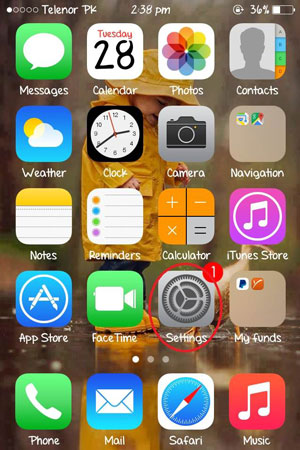
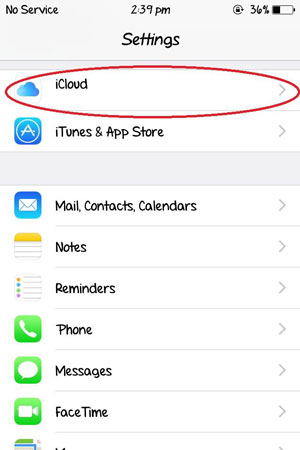
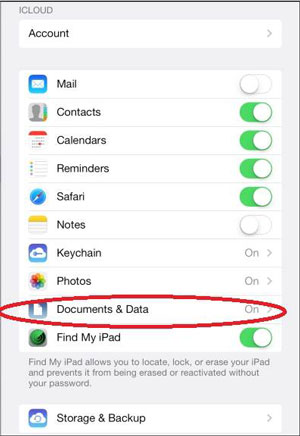
4. Active la opción que dice Documentos & Datos , ubicada en la parte superior;
5. Aquí tiene la opción de activar las apps que puedan hacer una copia de seguridad de los datos y documentos en la nube, como se muestra arriba.
Parte 2: Cómo guardar documentos en iCloud en la computadora Mac.
Esta es considerada una actualización importante, disponible para Documentos y Datos. Cuando usted mismo actualiza iCloud Drive en el dispositivo Mac, sus datos y documentos automáticamente se copian a iCloud Drive y luego están disponibles en los dispositivos que tienen iCloud Drive. Para usar esta función en su computadora Mc, siga los pasos a continuación:
1. Haga clic en Apple y luego en Preferencias del Sistema
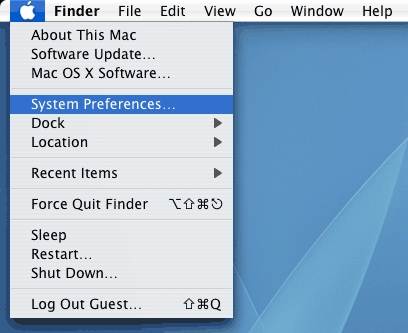
2. Desde ahí haga clic en iCloud
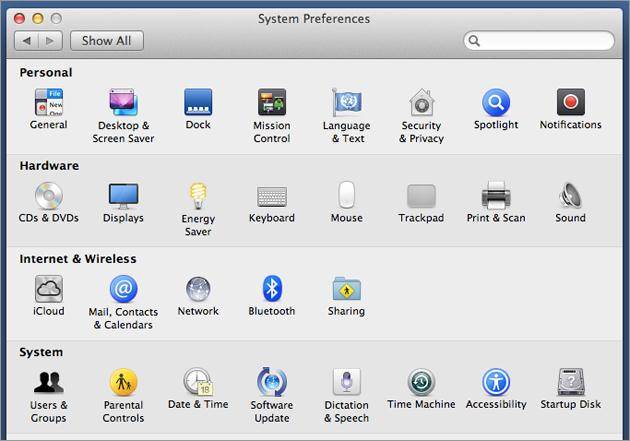
3. Active iCloud Drive
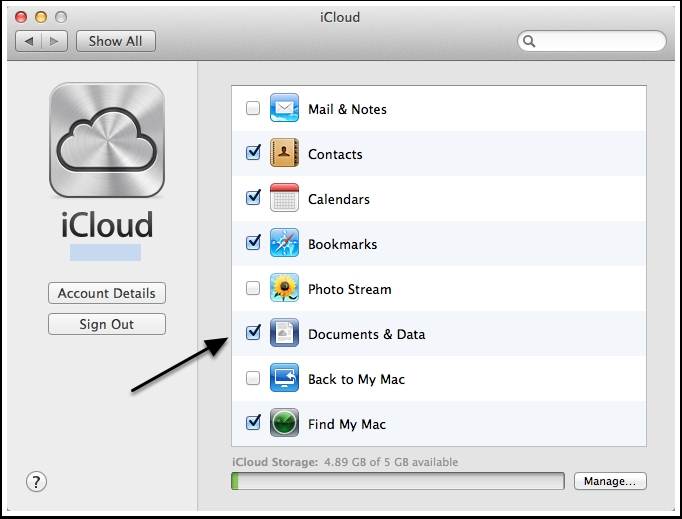
Aquí se le pedirá aceptar y confirmar que tiene la disposición de actualizar su cuenta de iCloud a iCloud Drive desde Documentos y Datos, y sería activada.
iCloud Drive
Si usted es usuario de iOS 9, también puede actualizar documentos iCloud a iCloud Drive. iCloud Drive es la nueva solución de Apple para sincronización y almacenamiento de documentos. Con iCloud Drive, de manera segura puede guardar, editar y compartir sus presentaciones, hojas de cálculo, imágenes, etc. en iCloud y acceder a ellas en todos sus dispositivos.
Dr.Fone -Recuperar Datos iOS
El 1er software para la recuperación de datos de iPhone y iPad
- El índice de recuperación más alto en la industria.
- Recupere fotos, videos, contactos, mensajes, notas, registros de llamadas, y más.
- Compatible con las versiones más recientes de dispositivos iOS
Parte 4: Activar iCloud Drive en Yosemite Mac
iCloud Drive viene junto con el nuevo Sistema Operativo Yosemite. Abra las Preferencias del Sistema en su Mac, haga clic en iCloud Drive en el panel izquierdo para activarlo. También puede hacer clic en Opciones para ver cuáles datos de la Aplicación están almacenados en iCloud Drive.
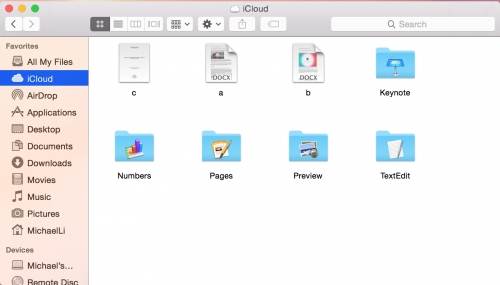
Nota: iCloud Drive sólo funciona con iOS 9 y OS X El Capitan. Si aún tiene dispositivos ejecutando versiones anteriores de OS o iOS, necesita pensar dos veces antes de actualizar iCloud Drive, de lo contrario se enfrentará a problemas para sincronizar sus documentos en todos los dispositivos Apple.
Respaldar iCloud
- 1 Extraer Respaldo de iCloud
- 1.1 Contenido de Acceder iCloud
- 1.2 Acceder iCloud Fotos
- 1.3 Descargar respaldo de iCloud
- 1.4 Recuperar Fotos desde iCloud
- 2 iCloud a Android
- 3 Contraseña de iCloud
- 3.1 Herramientas para Evitar iCloud
- 3.2 Evadir el Bloqueo de iCloud de su iPhone
- 3.3 Recuperar la Contraseña de iCloud
- 3.4 Evitar la Activación de iCloud
- 4 Eliminar Datos de iCloud
- 4.1 Remover una Cuenta iCloud con o sin Contraseña
- 4.2 Borrar Apps desde iCloud
- 4.3 Cambiar y Borrar la Cuenta de iCloud
- 5 Arreglar los problemas de iCloud
- 5.1 Administrar Multiple iDispositivos con sólo un Apple ID
- 5.2 Preguntas sobre Respaldo de iPhone con iTunes/iCloud
- 6 Ajuste de iCloud
- 6.1 la Copia de Seguridad iCloud
- 6.2 Usar y Guardar Documentos en iCloud
- 6.3 Sincronizar iPhone con iCloud
- 7 Trucos de iCloud
- 7.1 Consejos de iCloud
- 7.2 Restablecer un Correo Electrónico iCloud
- 7.3 Recuperar la Contraseña de Email de iCloud
- 7.4 Cambiar la Cuenta de iCloud
- 7.5 Atascado en iCloud
- 7.6 Olvidar Apple ID
- 7.7 Acceder Archivos desde
- 8 Desbloqueo de iCloud












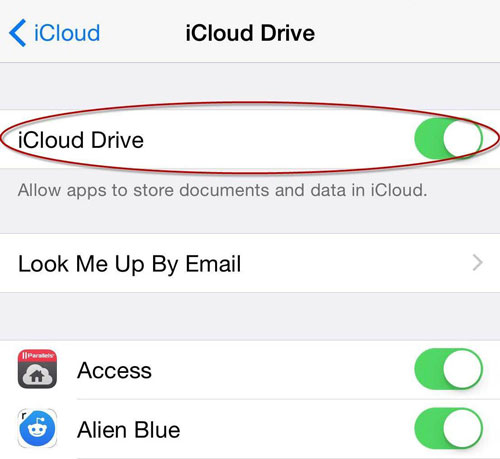




Paula Hernández
staff Editor